
Hol dir Hilfe von Experten
Von Schulungen bis hin zum Full-Service-Marketing: Unsere Partnercommunity kann dir dabei helfen, deine Ideen in die Tat umzusetzen.
Informationen zu E‑Mail-Analysen
Das Marketing-Dashboard fasst Kennzahlen aus den unterschiedlichen Kanälen zusammen, sodass du deren Performance besser einschätzen kannst. Wenn Tracking in deinem E-Mail- und SMS-Marketing aktiviert ist, erheben und analysieren wir Daten zu Klicks, Aktivitäten in sozialen Medien, Käufen und anderen Interaktionen. Mithilfe dieser Daten kannst du deine E-Mail-Strategie optimieren, Ideen für zukünftige E-Mails und Textnachrichten entwickeln oder Maßnahmen zur Korrektur von Negativtrends ergreifen.
In diesem Artikel erfährst du, wie das Marketing-Dashboard funktioniert und welche Informationen darauf verfügbar sind.
Hinweis
Die Apple MPP (Mail Privacy Protection)-Richtlinie für E-Mails wurde am 21. September 2021 gemeinsam mit dem Betriebssystem iOS 15 veröffentlicht. Mit dieser Version lädt Apple eingehende E-Mails auf den eigenen Server herunter. Dadurch entsteht der Eindruck, dass die betreffenden Empfänger*innen die E-Mail geöffnet haben, was deine Öffnungsmetriken in die Höhe treibt. Du hast die Möglichkeit, E-Mails, die von Apple MPP geöffnet wurden, von deinen Öffnungsmetriken für E-Mails auszuschließen, die ab dem 22. Juni 2024 gesendet wurden.
Was du wissen solltest
Es gibt einige Dinge, die du wissen solltest.
- Diese Feature ist in jedem Standard-Tarif oder höher enthalten.
- Du musst Tracking von Öffnungsraten und Tracking von Klickraten für E-Mails und Tracking von Links für SMS aktivieren, wenn Berichtsinformationen generiert werden sollen.
- Wir empfehlen, Apple MPP aus deinen Berichten auszuschließen, um eine präzisere Öffnungsrate und genauere mit ihr verknüpfte Metriken zu erhalten. Weitere Informationen zu Apple MPP und seinen Auswirkungen auf deine Öffnungsrate und die mit ihr verknüpften Metriken findest du im Artikel Infos zur Mail Privacy Protection (MPP) von Apple.
- Das Aktualisieren des Marketing-Dashboards kann ein paar Stunden in Anspruch nehmen, nachdem du eine E-Mail oder SMS versendet hast.
- Schau dir unbedingt alle Kennzahlen im Marketing-Dashboard an, damit du weißt, wo du die einzelnen Kennzahlen im Dashboard findest und welche Kennzahlen für jeden Kanal verfügbar sind.
Nutzung des Marketing-Dashboards
So verwendest du das Marketing-Dashboard:
- Klicke auf Analytics und dann auf Marketing-Dashboard.
- Wenn du mehrere Zielgruppen hast, musst du zur Auswahl der gewünschten Zielgruppe auf die Dropdown-Liste Zielgruppe klicken und dann die gewünschte Gruppe wählen.
- Klicke auf das Dropdown-Menü Datumsbereich , um die Zeitrahmenoptionen zu öffnen.
- Klicke im zweiten Dropdown-Menü auf Datumsbereich , um einen Zeitrahmen auszuwählen, oder verwende das Startdatum und das Enddatum , um einen eigenen Datumsbereich auszuwählen.
- Klicke auf Anwenden.
- Klicke auf das Dropdown-Menü Comparison (Vergleich), um deine Daten mit dem vorherigen Zeitraum oder den Durchschnittwerten der Zielgruppe zu vergleichen.
- Klicke auf das Dropdown-Menü Nach Nachrichtennamen filtern , und wähle die gewünschten E-Mails und Textnachrichten aus. Bei Bedarf kannst du ein Schlüsselwort oder einen Satz in die Suchleiste eingeben, um bestimmte E-Mails oder Textnachrichten zu finden.

- Aktiviere das Kontrollkästchen neben Apple MPP ausschließen, um genauere offene Daten zu erhalten , um E-Mails auszuschließen, die ab dem 22. Juni 2024 gesendet und von Apple MPP geöffnet wurden. Lass Kontrollkästchen deaktiviert, um alle E-Mails einzuschließen.
Wir zeigen dir in jedem Abschnitt eine Erinnerung an, die dir mitteilt, ob Apple MPP Metriken einschließt, die mit der Öffnungsrate verknüpft sind.
Gut gemacht! Wir zeigen dir die gesendeten E-Mails an, die deinen Kriterien entsprechen.
Tracking der Performance
Mit dem Tab „Performance“ kannst du wichtige Performancekennzahlen überwachen. Dort werden dir zum Beispiel die Performance im Zeitverlauf für eine bestimmte Kennzahl sowie die Drop-off- und Konversionsraten für Kund*innen angezeigt und du kannst die Zustellstatistiken für E-Mails und SMS prüfen.
Performance überwachen
Im Abschnitt „Performance überwachen“ werden wichtige Metriken und die Änderungsrate für E-Mails oder SMS, oder für beides, angezeigt. Denke daran, dass ein Rückgang der Zahl von Kontakten ohne Abonnement bzw. von Kontakten, die das Abonnent abbestellt haben, eine positive Veränderung ist. Wir berücksichtigen auch Metriken mit geringen Änderungsraten zwischen -5 % und 5 %.
Wenn du einen verbundenen Shop hast, zeigen wir dir den Umsatz, den durchschnittlichen Bestellumsatz, die Bestellungen und die Klickrate an. Wenn du keinen verbundenen Shop hast, zeigen wir dir die Sende-, Öffnungs-, Klick- und Abbestell-Rate an. Die Kanalaufschlüsselung zeigt die Prozentwerte und das Volumen für E-Mails und Textnachrichten an. Die Kennzahlen kannst du unter dem Symbol „Bearbeiten“ ändern.
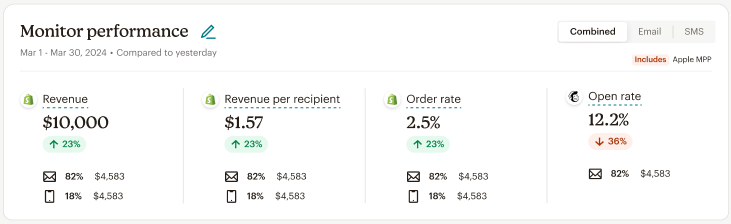
Beachte bitte, dass SMS-Daten nur zu den Kennzahlen angezeigt werden, die für Textnachrichten von Relevanz sind. Zum Beispiel betrifft die Öffnungsrate nur E-Mails, sodass für diese Kennzahl keine SMS-Daten eingefügt werden.
Leistung im Zeitverlauf
Im Abschnitt „Perfomance im Zeitverlauf“ kannst du sehen, wie sich eine Kennzahl für E-Mails und Textnachrichten im Zeitverlauf entwickelt. Wir zeigen für deine ausgewählte Kennzahl die Änderung in Prozent mit einem Diagramm an. In den Abschnitten „Anzahl der Nachrichten insgesamt“ und „Anzahl der gesendeten Nachrichten“ wird eine Aufschlüsselung der E-Mails und Textnachrichten angezeigt, die während des von dir ausgewählten Zeitraums erstellt und gesendet wurden.
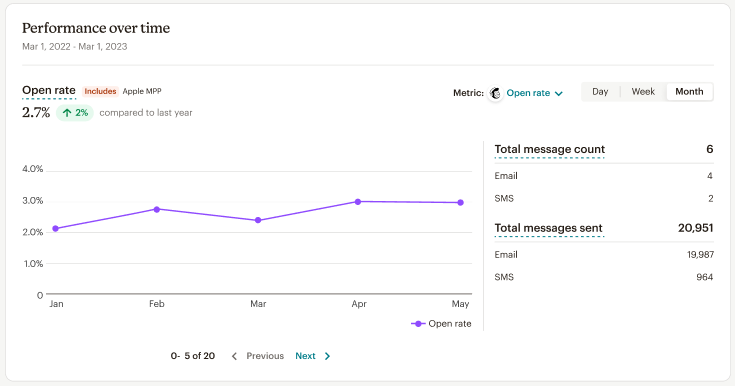
Im Dropdown-Menü „Kennzahl“ kannst du die Kennzahl auswählen, die du dir anzeigen lassen möchtest. Passe diese dann weiter an eine Tages-, Wochen- oder Monatsansicht an.
Konversionen
Im Abschnitt „Konversionen“ wird automatisch der Tab „Konversionstrichter“ angezeigt. Klicke auf das Dropdown-Menü Kanal und wähle E-Mail oder SMS , wenn das Tracking zur Zahl der Abonnentinnen in deiner Zielgruppe erfolgen soll, die auf deine E-Mails oder Textnachrichten mit einer Handlung reagiert haben. Der Prozentwert für Drop-off zeigt die Quote der Abonnentinnen an, die nicht mehr mit deinen E-Mails oder SMS interagieren.
Wenn du einen verbundenen Shop hast, zeigen wir die Quote für zugeordneter Umsatz/Abonnent*innen und ein Diagramm für die Anzahl der Zustellungen, „geöffnet“, „angeklickt“ und die Bestellungen an. Wenn du keinen verbundenen Shop hast, zeigen wir die Klickrate und ein Diagramm für Zustellungen, „geöffnet“ und „angeklickt“ an. Bitte beachte, dass die Daten zu „geöffnet“ nur E-Mails betreffen und daher kein SMS-Daten für diese Kennzahl angeführt werden.
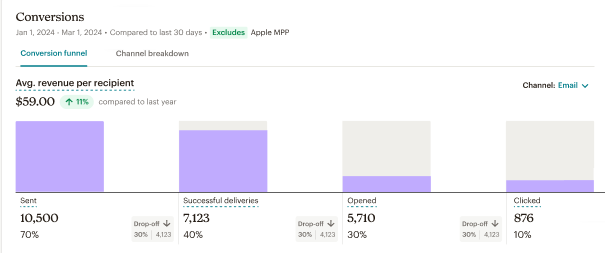
Der Tab Kanalaufschlüsselung zeigt an, wie E-Mails und Textnachrichten für Klicks oder Umsatz funktioniert haben, wenn du einen verbundenen Shop hast. Mit dem Drop-down-Menü „Kanal“, kannst du dir Daten für E-Mail, SMS oder Alle anzeigen lassen und diese dann weiter in eine Tages-, Wochen- oder Monatsansicht anpassen.

Zustellung
Im Abschnitt „Zustellung“ wird automatisch der Tab „E-Mail“ angezeigt. Dort kannst du sehen, wie deine gesendeten E-Mails im zeitlichen Verlauf abgeschnitten haben. Wir zeigen die Zahl der Zustellung an deine Abonnent*innen insgesamt an. Mit dem Dropdown-Menü „Kennzahl“, kann die „Zustellrate“, die „Bounce-Rate“, die „Abbestellrate“ bzw. die „Zahl an Missbrauchsberichten“ ausgewählt werden. Du kannst das Diagramm mit der Ansicht „Tag“, „Woche“ oder „Monat“ anpassen.
Der Tab „SMS“ zeigt an, wie deine Textnachrichten im zeitlichen Verlauf abgeschnitten haben. Wir zeigen die Zahl der Zustellungen an deine Abonnent*innen insgesamt an. Im Dropdown-Menü „Kennzahl“ kannst du „Zustellrate“, die „Abbestellrate“ oder „Rate für nicht zugestellte Sendungen“ auswählen. Du kannst das Diagramm mit der Ansicht „Tag“, „Woche“ oder „Monat“ anpassen.
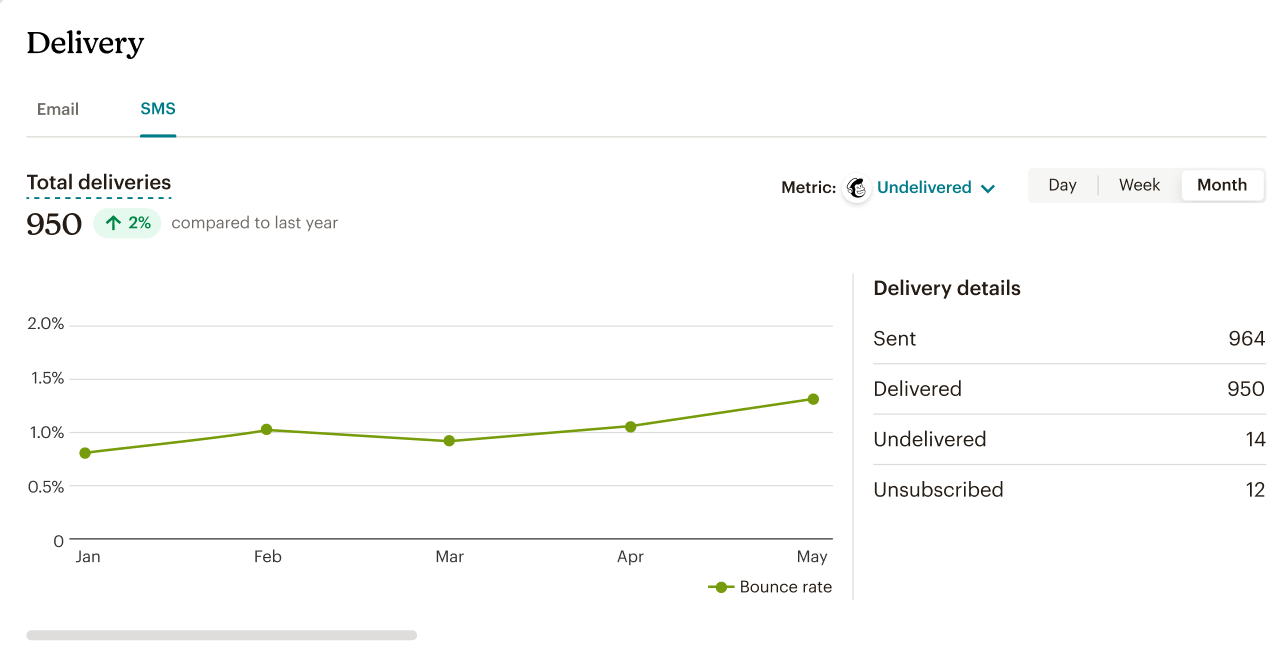
Die Nachrichtenperformance vergleichen
Der Tab „Nachrichtenperformance vergleichen“ zeigt an, wie eine einzelne E-Mail und SMS für eine Kennzahl funktioniert hat. In der Tabelle „Detailangaben“ zur Nachrichtenperformance findest du detaillierte Angaben zu jeder E-Mail oder SMS.

Wir zeigen dir in jedem Abschnitt eine Erinnerung an, die dir mitteilt, ob Apple MPP Metriken einschließt, die mit der Öffnungsrate verknüpft sind. Du kannst die Tabelle exportieren oder einen benutzerdefinierten Bericht generieren, um diesen mit Stakeholdern zu teilen.
Performance einzelner Nachrichten
Das Diagramm zur Performance einzelner Nachrichten zeigt an, wie eine spezifische E-Mail und SMS für eine Kennzahl funktioniert.
Zur Anpassung des Diagramms wählst du eine Kennzahl aus dem Dropdown-Menü „Kennzahl“ aus.
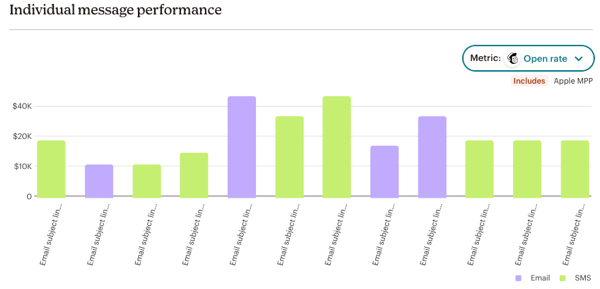
Detailangaben zur Nachrichtenperformance
In der Tabelle „Detailangaben zur Nachrichtenperformance“ findest du Detailangaben und Kennzahlen für jede E-Mail und SMS, die du im ausgewählten Zeitraum gesendet hast. Wir zeigen dir an, an wie viele Abonnent*innen du jede Nachricht gesendet hast und informieren dich über die Öffnungs- und Klickrate. Wenn du einen verbundenen Store hast, zeigen wir dir auch den Umsatz an.
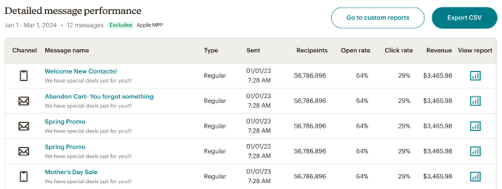
Klicke auf einen beliebigen Spaltennamen, wenn du die Daten in aufsteigender oder absteigender Reihenfolge sortieren möchtest. Klicke auf Export (Exportieren), um die Tabelle als CSV-Datei herunterzuladen. Klicke auf Benutzerdefinierte Berichte, wenn du weitere Informationen zu den einzelnen E-Mail aufrufen willst. Im Artikel Einen benutzerdefinierten Bericht erstellen wird dir weiter erklärt, was als Nächstes zu tun ist.
Technischer Support

Hast du eine Frage?
Zahlende Nutzer können sich anmelden, um E-Mail- oder Chat-Support zu erhalten.